오늘은 지메일을 사용을 하면서 이메일을 받지 못했을 때 해결하는 방법에 대해 간단하게 글을 적어 보겠습니다. Gmail은 대부분의 경우 특별한 문제없이 매일 사용할 수가 있으면 다만 일부 사용자는 이메일을 받지 못하는 오류가 발생이 가끔씩 발생을 합니다. 이메일 수신을 다시 시작하기 위해 시도할 수 있는 여러 가지가 있습니다. 일단 간단하게 이를 해결을 하는 방법에 대해 글을 적어 보겠습니다.
먼저 가장 드문 경우 즉 서버 관련 문제입니다. 해당 문제는 Google Workspace 상태 대시보드를 통해서 간단하게 확인을 할 수가 있습니다.
이렇게 구글 서버가 폭발해서 이메일을 못 받는 경우는 아주 희박합니다. 진짜 만약 발생을 했을 경우 Gmail이 다운되었거나 최근에 다운 이 발생을 했거나 Google 서버가 일시적으로 다운된 경우 이메일이 제대로 처리되지 않았을 수 있는데 해당 경우 발신자에게 이메일을 다시 보내달라고 요청하는 것이 좋습니다.
Google Workspace 상태 대시보드
자신에게 테스트 이메일 보내기
만약 이메일 수신이 안된다고 하면 자기 자신에게 이메일을 보내는 것입니다. 자신에게 두 개의 이메일을 보내보십시오. 하나는 Gmail 계정이고 다른 하나는 Yahoo 또는 Outlook, 네이버, 다음 같은 다른 이메일 서비스입니다. 자신이 보낸 이메일을 받을 수 있다면 받지 못한 이메일이 별개의 케이스일 가능성이 매우 높습니다.
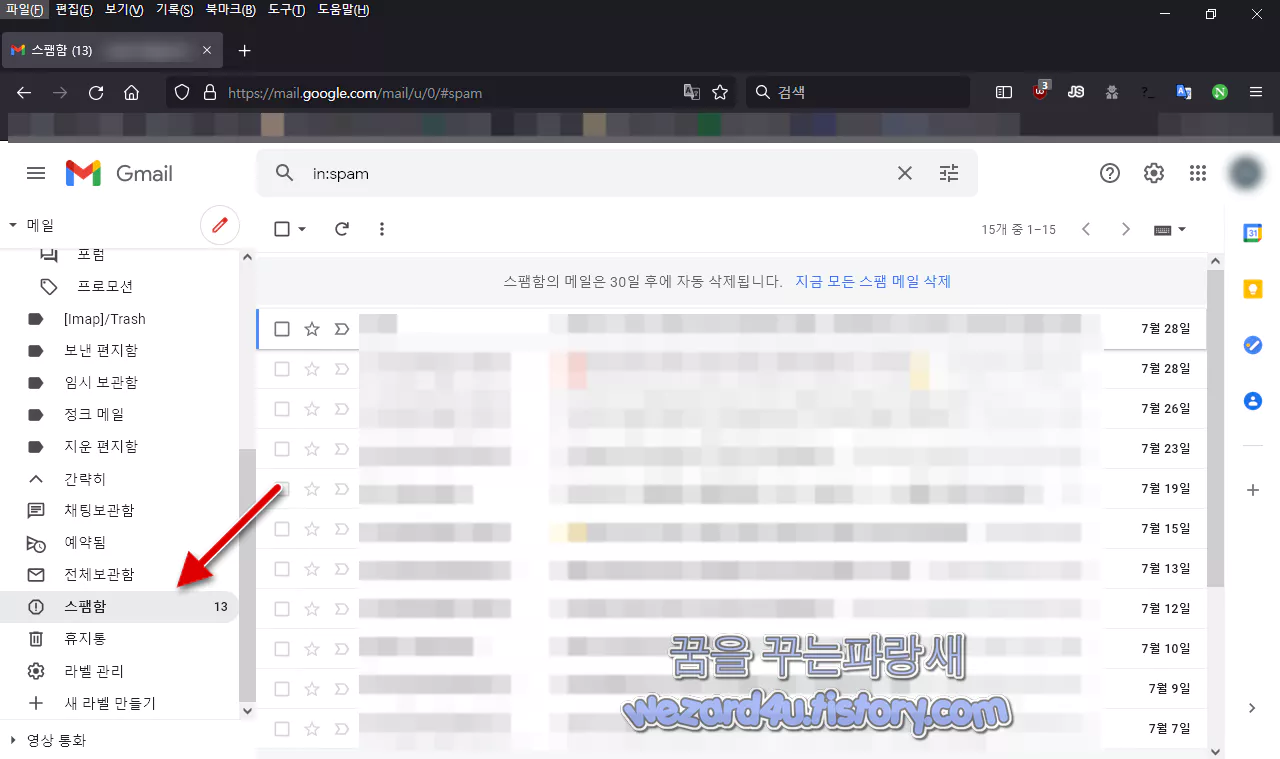
스팸 폴더 확인
이메일을 주고받다 보면 정상적인 메일을 가끔 스팸 메일로 착각을 해서 스팸 폴더로 자동 필터링하는 경우가 가끔 발생을 합니다.
휴지통 확인
휴지통을 확인을 하라고 하는 이유는 간단합니다. 자신이 이메일을 잘못 클릭했거나 실수로 삭제 경우 또는 안티바이러스(백신 프로그램)가 악성코드 또는 스팸이라고 생각하는 이메일을 삭제하는 경우도 있습니다. 해당 부분을 확인을 해 봅니다.
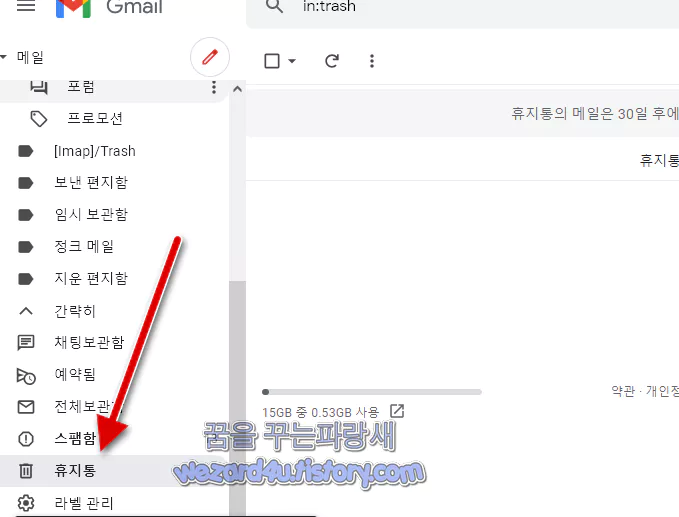
전체 메일로 이동
화면 왼쪽에 계정과 관련된 모든 이메일을 보여주는 받은 메일 옵션이 있습니다.
휴지통이나 스팸함에서 원하는 이메일을 찾을 수 없다면 받은 편지함 탭에 있을 것입니다. 보관된 이메일이 저장되는 곳이기도 합니다. 이메일을 보관하려면 왼쪽이나 오른쪽으로 간단히 스와이프 하면 되기 때문에 실수로 이메일을 보냈을 수도 있습니다.

Gmail 앱 업데이트
일단 아이폰 사용자 이든 안드로이드 스마트폰 사용자 이든 간에 App Store 그리고 구글 플레이 스토어에서 최신 앱으로 업데이트를 합니다. 오래된 Gmail 앱으로 인해 동기화 오류 및 기타 문제가 발생하여 일부 이메일을 받지 못할 수가 있습니다.
다른 브라우저 사용
만약 이렇게 해도 해결이 안 되는 경우 브라우저를 변경을 해 보시는 것을 추천합니다.
구글 크롬(Google Chrome)
Firefox(파이어폭스)
사파리(Safari)
Microsoft Edge(마이크로소프트 엣지)
해당 브라우저를 사용을 했는데 안되면 기본적으로 이메일을 열어 보기 위해서는 쿠키와 JavaScript(자바스크립트)가 활성화되어 있는지 확인을 하고 사용을 해보시면 됩니다.
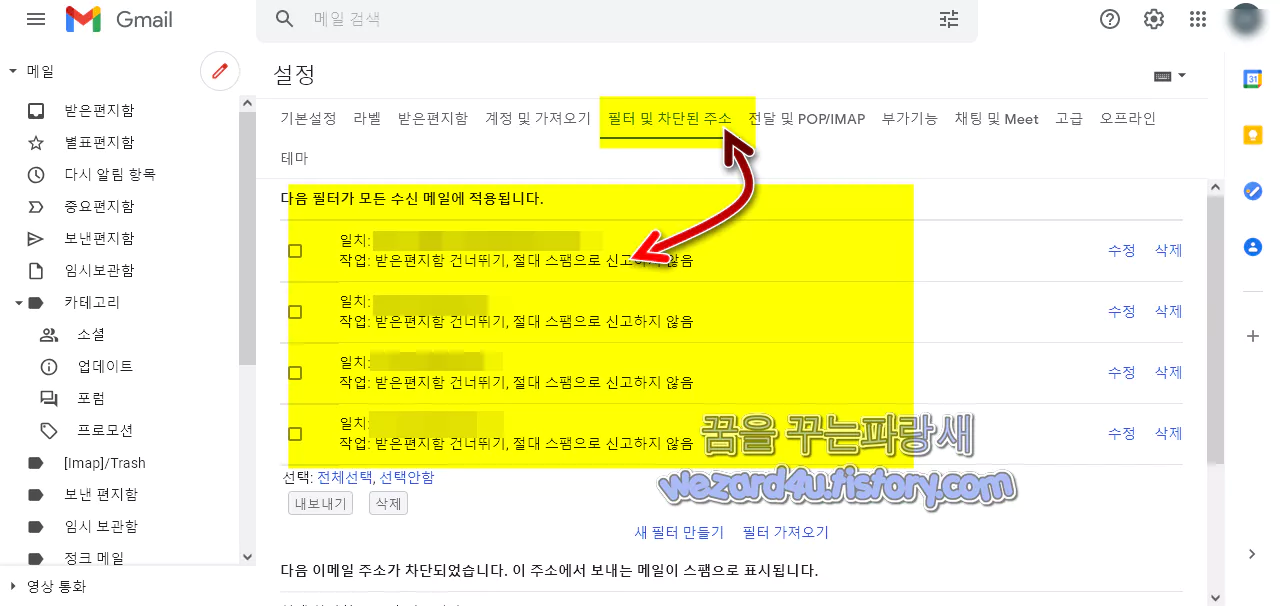
만약 스마트폰과 태블릿에서 안된다고 하면 컴퓨터에서 앞서 이야기한 브라우저를 사용을 해서 이용을 하시면 됩니다.
로그아웃 후 다시 계정에 로그인
Gmail 계정에서 로그아웃 후 로그인하면 다시 Gmail을 Google 서버에 강제로 동기화하여 문제를 해결하는데 도움이 됩니다. 이렇게 하면 대부분 누락된 모든 이메일이 다시 표시가 되는 것을 볼 수가 있습니다.
Gmail 계정 저장용량 확인
지메일은 무제한 저장용량은 무료로 제공을 하지 않고 있으며 Gmail에는 저장용량 한도가 있으며 한도에 도달하면 메시지 수신이 중단이 됩니다. 이메일을 열어 계정 저장용량을 쉽게 확인할 수 있습니다 Google 드라이브. 저장 공간(무료 사용자의 경우 기본적으로 15GB)이 아래에 표시되는 것을 확인을 할 수가 있습니다.
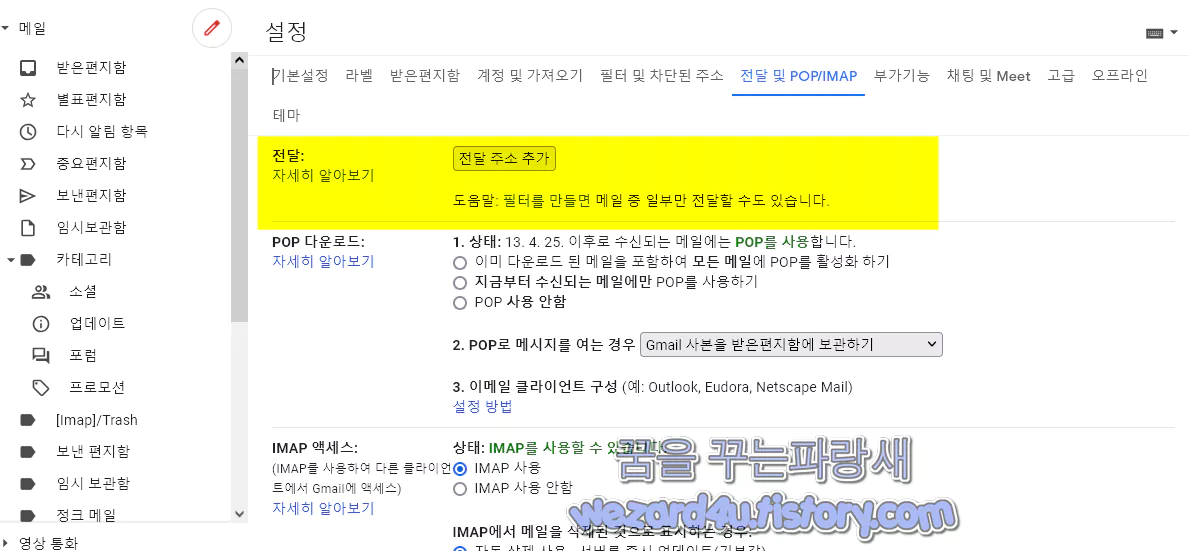
Gmail 필터 설정 확인
봇과 광고주로부터 임의의 스팸 이메일을 받기 시작하는 경우 이메일 필터링이 필수인 경우가 많으며 수신할 이메일도 필터링되었을 수 있습니다.
Gmail 모바일 앱의 설정은 제한되어 있으므로 컴퓨터를 사용하는 것이 좋으며 만약 컴퓨터를 사용을 하지 못하는 경우에는 스마트폰의 브라우저 앱에서 Gmail에 접속을 합니다. 브라우저 앱에서 데스크톱 버전 표시 옵션을 선택합니다.
그러고 나서 지메일 계정에 접속을 하고 나서 화면 오른쪽 상단의 톱니바퀴 아이콘을 클릭해서 설정으로 이동->모든 설정 보기-> 필터 및 차단된 주소로 이동을 합니다.
여기서 자신이 모르게 차단한 이메일 있는지 확인을 합니다. 그러고 나서 해당 이메일을 해제를 합니다.
그러고 나서 전달 및 POP/IMAP로 이동을 해서 전달 옵션을 비활성화하고 변경 사항을 저장을 합니다.
이래도 해결이 안 된다 그러면 구글지메일고객센터를 통해서 도움을 받을 수가 있습니다. 오늘은 간단하게 지메일 이메일 수신되지 않을 때 조치 방법에 대해 알아보았습니다.
'소프트웨어 팁' 카테고리의 다른 글
| 윈도우 10 TLS 1.3 활성화 방법 (2) | 2021.08.26 |
|---|---|
| 구글 크롬 닫힌 탭 한방에 다시 열기 위한 Closed Tab Cache 활성화 방법 (2) | 2021.08.23 |
| 마이크로소프트 엣지 브라우저에서 PDF 주석 및 강조 사용 방법 (2) | 2021.08.12 |
| 마이크로소프트 엣지 93 세로 탭 모드에서 제목 표시줄 숨기기 방법 (4) | 2021.08.11 |
| 마이크로소프트 엣지 브라우저를 활용해서 수학 문제 풀기 (2) | 2021.07.30 |
| 마이크로소프트 엣지(Microsoft Edge) 모든 미디어 자동 재생 중단 (8) | 2021.07.28 |
| 안드로이드 구글 크롬 RSS 구독 방법 (2) | 2021.07.26 |
| 구글 크롬 안드로이드 읽기 모드 활성화 방법 (0) | 2021.07.21 |





